Все способы:
Для успешной работы с новоприобретённым оборудованием необходима установка соответствующих драйверов. Выполняться данная процедура может несколькими способами.
Устанавливаем драйвера для HP LaserJet PRO 400 MFP M425DN
Чтобы не запутаться во всех существующих вариантах инсталляции драйверов, следует упорядочить их по степени эффективности.
Способ 1: Официальный сайт
Наиболее подходящий вариант для установки необходимого ПО. Выполняется процедура следующим образом:
- Посетите сайт компании-производителя.
- В меню сверху наведите курсор на раздел «Поддержка». В открывшемся списке выберите «Программы и драйвера».
- На новой странице следует ввести название устройства
МФП HP LaserJet PRO 400 M425DNи нажать кнопку поиска. - По результатам поиска будет выведена страница с необходимым устройством и программным обеспечением для него. По необходимости можно изменить подобранную автоматически ОС.
- Пролистайте страницу вниз и среди имеющихся вариантов для загрузки выберите раздел «Драйвер», в котором содержится необходимая программа. Чтобы скачать её, нажмите кнопку «Загрузить».
- Подождите окончания загрузки файла и после запустите его.
- В первую очередь, программа покажет окно с текстом лицензионного соглашения. Для продолжения установки потребуется поставить галочку рядом с пунктом «Прочитав лицензионное соглашение, я принимаю его».
- Затем будет показан список всего устанавливаемого софта. Для продолжения щелкните «Далее».
- После укажите тип подключения для устройства. В случае, если принтер подсоединен к ПК с помощью USB-разъема, поставьте галочку напротив соответствующего варианта. Затем щелкните «Далее».
- Программа будет установлена на устройство пользователя. После этого можно начинать работу с новым оборудованием.

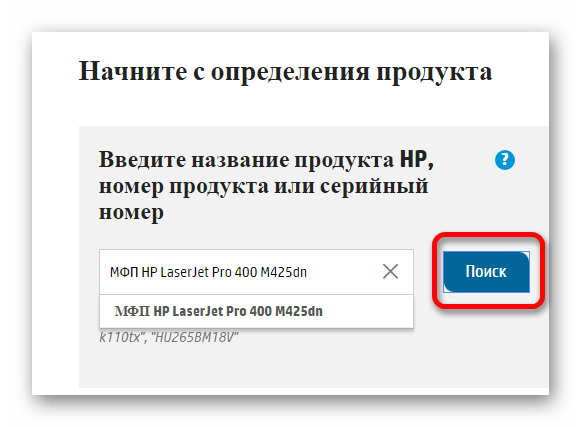
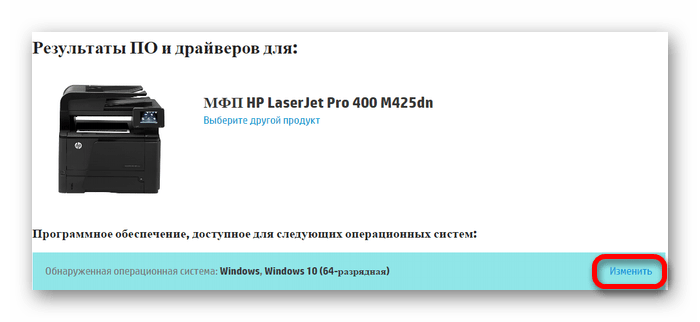
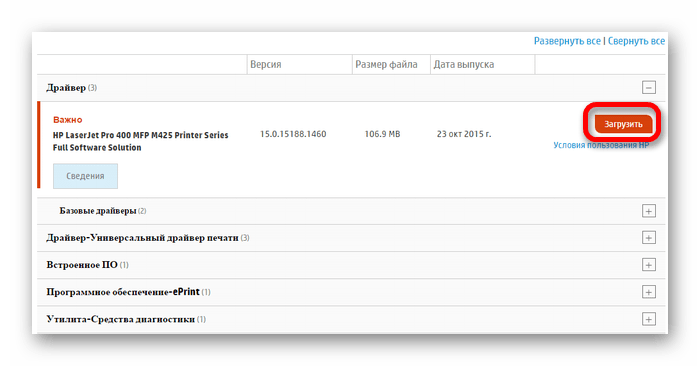
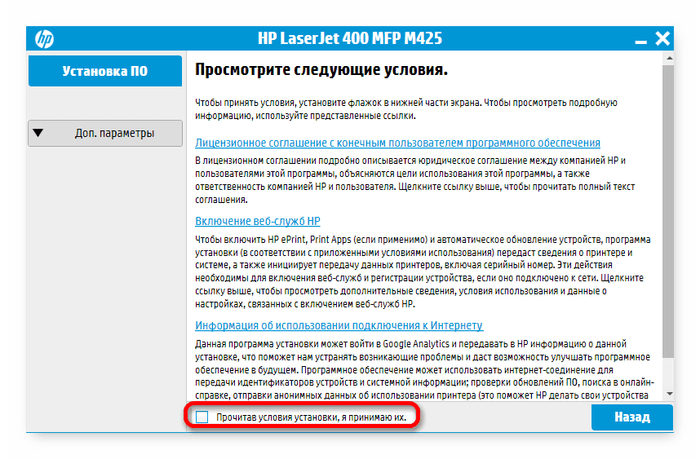
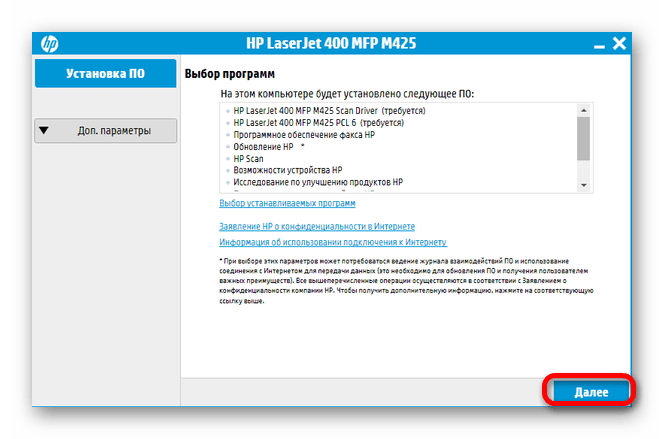

Способ 2: Стороннее ПО
Вторым вариантом для установки драйверов является специализированное программное обеспечение. Преимуществом такого способа является его универсальность. Подобные программы ориентированы на установку драйверов, для всех комплектующих ПК. Существует большое количество софта, ориентированного на выполнение данной задачи. Основные представители данного программного сегмента приведены в отдельной статье.
Подробнее: Универсальный софт для установки драйверов

Отдельно стоит рассмотреть один из вариантов подобных программ — DriverPack Solution. Она достаточно удобна для обычных пользователей. В число функций, помимо скачивания и установки необходимого ПО, входит возможность восстановить систему при возникновении проблем.
Подробнее: Как пользоваться DriverPack Solution
Способ 3: ID устройства
Менее известный вариант для установки драйверов, поскольку вместо стандартного скачивания программы, которая сама отыщет и скачает нужное ПО, пользователю придется самостоятельно заняться этим. Для этого необходимо узнать идентификатор устройства с помощью системного «Диспетчера устройств» и посетить один из существующих сайтов, которые на основе ID выводят список подходящих драйверов. В случае с HP LaserJet PRO 400 MFP M425DN нужно использовать следующие значения:
USBPRINT\Hewlett-PackardHP

Подробнее: Как найти драйвера для устройства с помощью ID
Способ 4: Системные средства
Последним методом поиска и установки необходимых драйверов станет использование системных средств. Этот вариант не столь эффективен, как предыдущие, однако и он заслуживает внимания.
- Вначале откройте «Панель управления». Найти её можно с помощью «Пуск».
- Среди имеющегося перечня настроек найдите раздел «Оборудование и звук», в котором требуется открыть раздел «Просмотр устройств и принтеров».
- Открывшееся окно содержит в верхнем меню пункт «Добавление принтера». Откройте его.
- После будет проведено сканирование ПК на наличие подключенных устройств. Если принтер будет определен системой, то достаточно щёлкнуть по нему и затем нажать кнопку «Далее». В результате будет проведена необходимая установка. Однако не все может пройти так просто, поскольку система может не обнаружить устройства. В таком случае необходимо выбрать и открыть раздел «Необходимый принтер отсутствует в списке».
- Система предложит самостоятельно добавить локальный принтер. Для этого следует выбрать соответствующий пункт и нажать «Далее».
- Пользователю будет предоставлена возможность выбрать порт, к которому подключен принтер. Для продолжения также следует щелкнуть «Далее».
- Теперь следует выбрать само добавляемое устройство. Для этого сначала выберите производителя – HP, а затем отыщите нужную модель HP LaserJet PRO 400 MFP M425DN и перейдите к следующему пункту.
- Остается записать имя нового принтера. Уже введенные автоматически данные можно не менять.
- Последним шагом к началу установки станет предоставление общего доступа к принтеру. В данном разделе выбор остается за самим пользователем.
- В конце будет выведено окно с текстом об успешно проведенной установке нового устройства. Для проверки пользователю может выполнить печать пробной страницы. Чтобы выйти, нажмите кнопку «Готово».






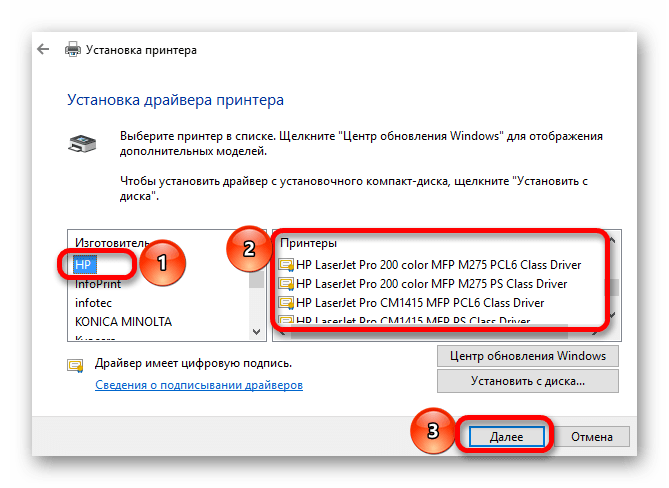
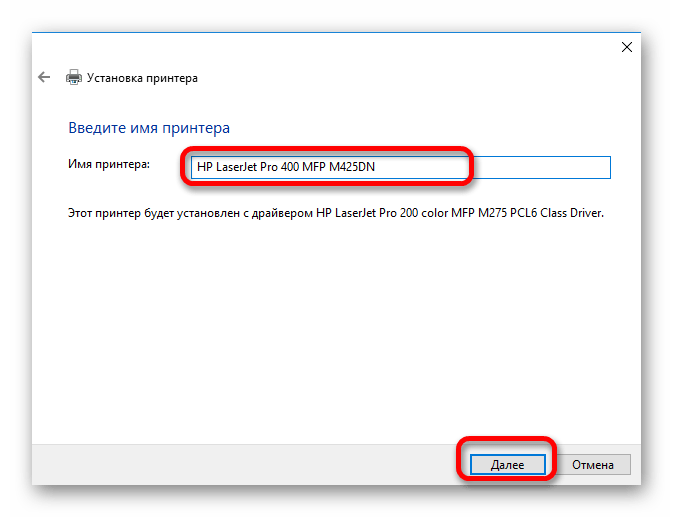
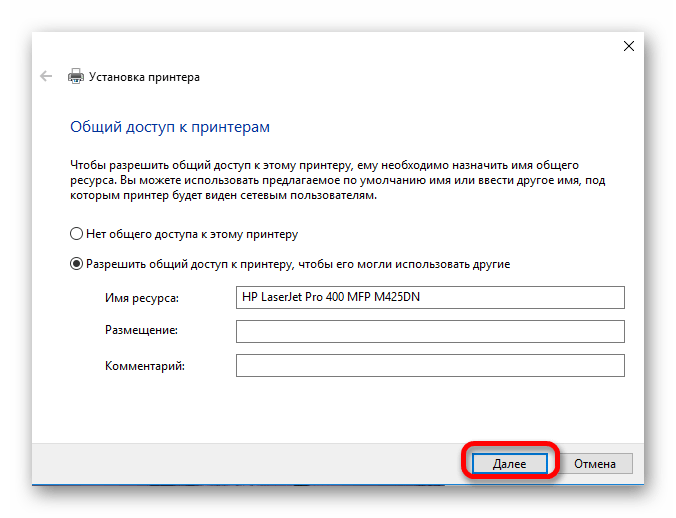

Процедура скачивания и инсталляции требуемых драйверов может выполняться различными способами. То, какой из них окажется наиболее подходящим, будет зависеть от самого пользователя.
 Наша группа в TelegramПолезные советы и помощь
Наша группа в TelegramПолезные советы и помощь
 lumpics.ru
lumpics.ru



Задайте вопрос или оставьте свое мнение